
【Apple Music】ファミリープランとは?友達と共有可能か
Contents[OPEN]
【Apple Music】ファミリープランを友達と共有したときのリスク
友達間でもプランの共有はできますが、いくつかリスクが存在します。
特に次の2つには注意するようにしてください。
- お金のトラブルに発展する可能性がある
- 見られたくない情報まで共有されるケースがある
個人プランより料金を抑えることができてメリットが多いですが、リスクもしっかりと把握しておくようにしましょう。
お金のトラブルに発展する可能性がある
プランの料金の支払いは、管理者が一括して行います。それぞれのメンバーが頭割りして少額ずつ支払うことはできません。
そのため、メンバー内に月々の料金を支払わない人がいると、お金のトラブルに発展する可能性もあります。
また、プランの料金だけではなく、各メンバーが購入したアイテムは管理者がまとめて支払う必要があります。
管理者は気づかないうちに料金を請求されていたという可能性もあるため、友達とプランを共有する際は、「毎月の料金は○日までに支払う」や「購入する場合は事前に確認をする」など厳密なルールを設定していくのがオススメです。
また、共有するメンバーはできる限り、信頼できる関係の範囲に限定するようにしましょう。
- 月々の料金や購入したコンテンツの請求は「管理者」が一括して支払うため、お金のトラブルが起きやすい!
見られたくない情報まで共有されるケースがある
ファミリーになると、設定次第では見られたくない情報も共有されるので、注意が必要です。
例えば、以下のような情報が、メンバー間で共有されます。
- iCloudの共有
- 購入アイテムの共有
- 位置情報の共有
そのため、プランに加入する際は、「位置情報の共有は禁止」などの約束を事前にするようにしておきましょう。
- メンバー間で「位置情報」や「購入履歴」などを共有されることもある!
【Apple Music】ファミリープランの利用方法
ここからは、「利用方法」について詳しく説明していきます。
今回は、次の3つのケースの利用方法を紹介していきます。
- プランに登録する方法
- メンバーを追加する方法
- 個人プランからプラン変更する方法
自分にあった方法で設定していきましょう。
プランに登録する方法
まずは、「プランに登録する方法」から説明していきます。
プランの登録は、iPhoneやiPad、WindowsPC、Mac、Android端末からもできますが、今回は一般的な方法であるiPhoneでの操作手順を例として紹介します。
登録の手順は以下になります。
- 「Apple Music」のアプリを起動
- 「トライアルの案内」ボタンをタップ
- 「ファミリー」を選択し、「トライアルを開始」をタップ
- サインイン画面が表示された場合は「Apple ID」と「パスワード」を入力
- 「請求先情報」を確認し、利用規約に同意
以上が、「プランの登録方法」です。
また、トライアル期間は3ヶ月間となっており、4ヶ月目から月額料金が発生するので、しっかりと覚えておくようにしましょう。
メンバーを追加する方法
次に、「プランにメンバーを追加する方法」を紹介していきます。
以下の手順で操作してください。
「設定」アプリを起動
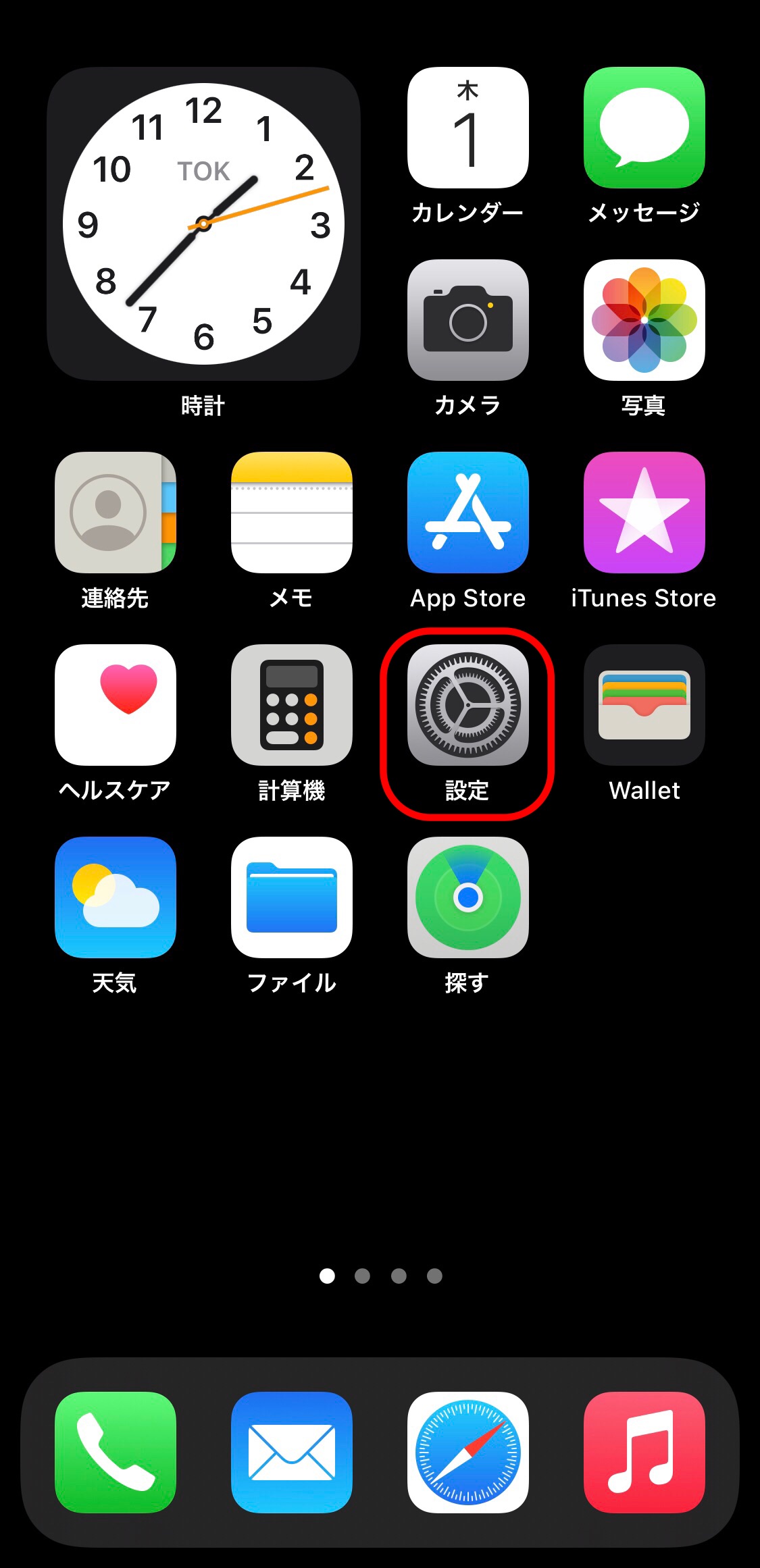
「アカウント」をタップ
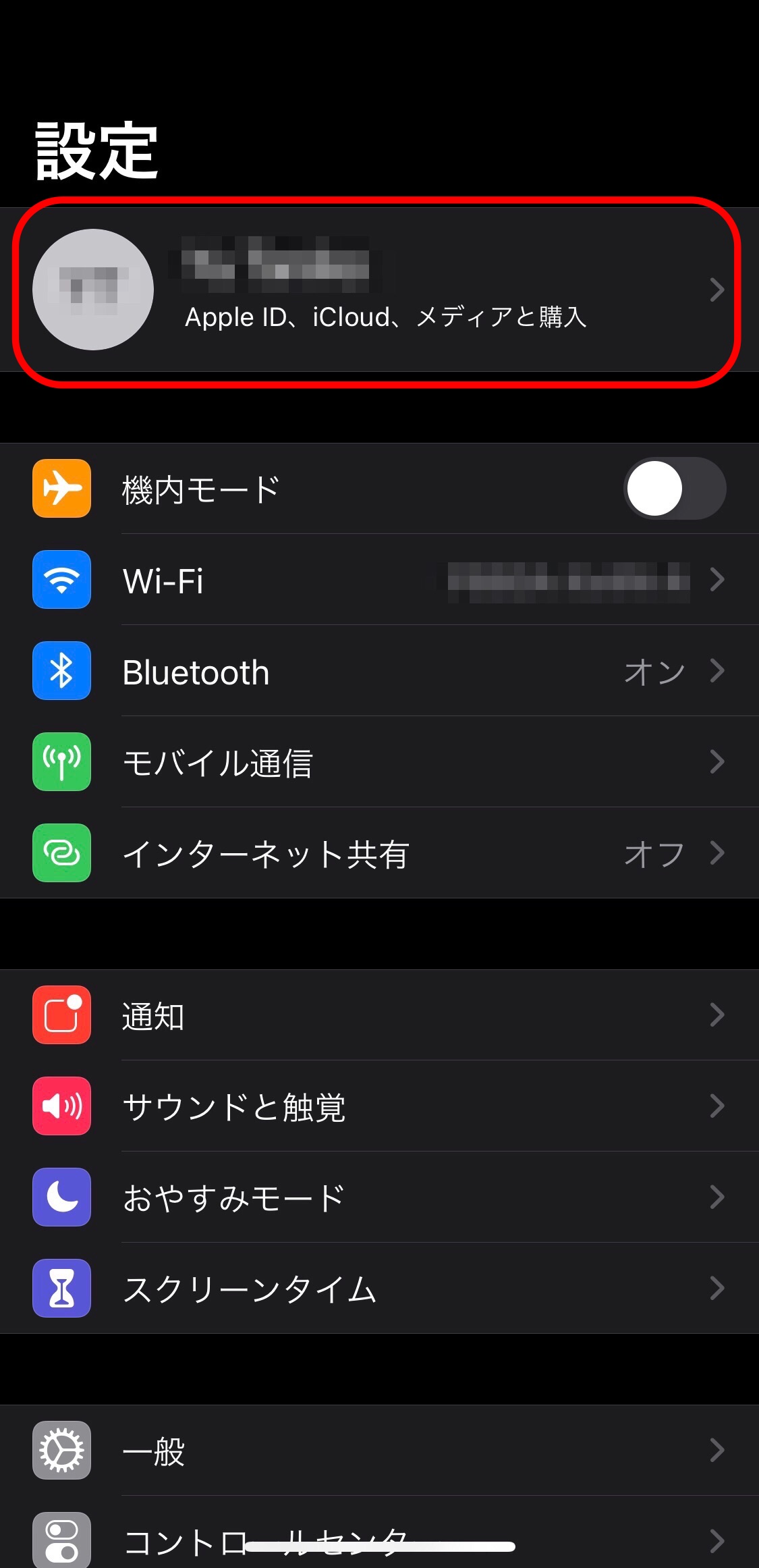
「ファミリー共有」を選択
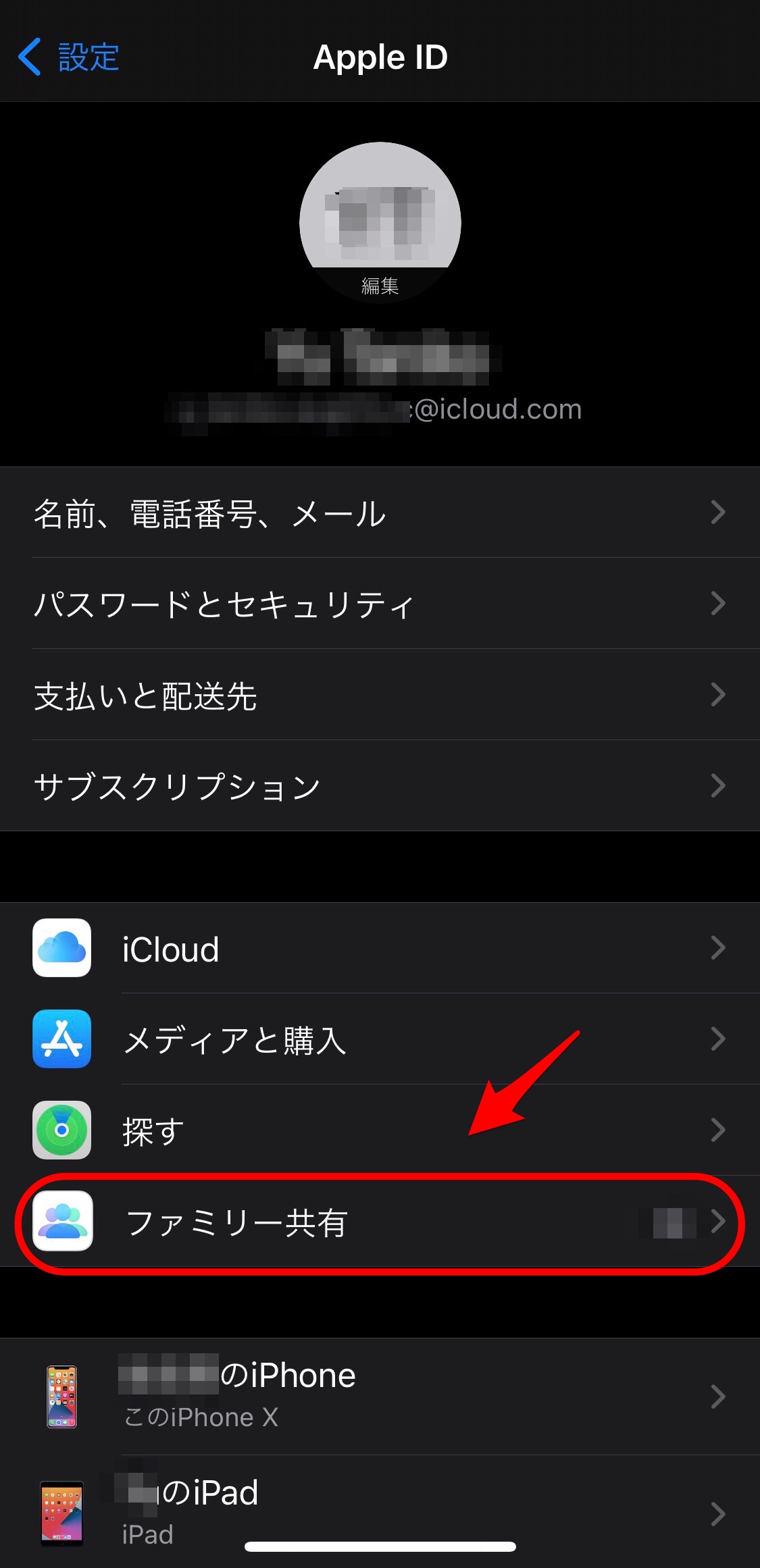
「メンバーを追加」をタップ
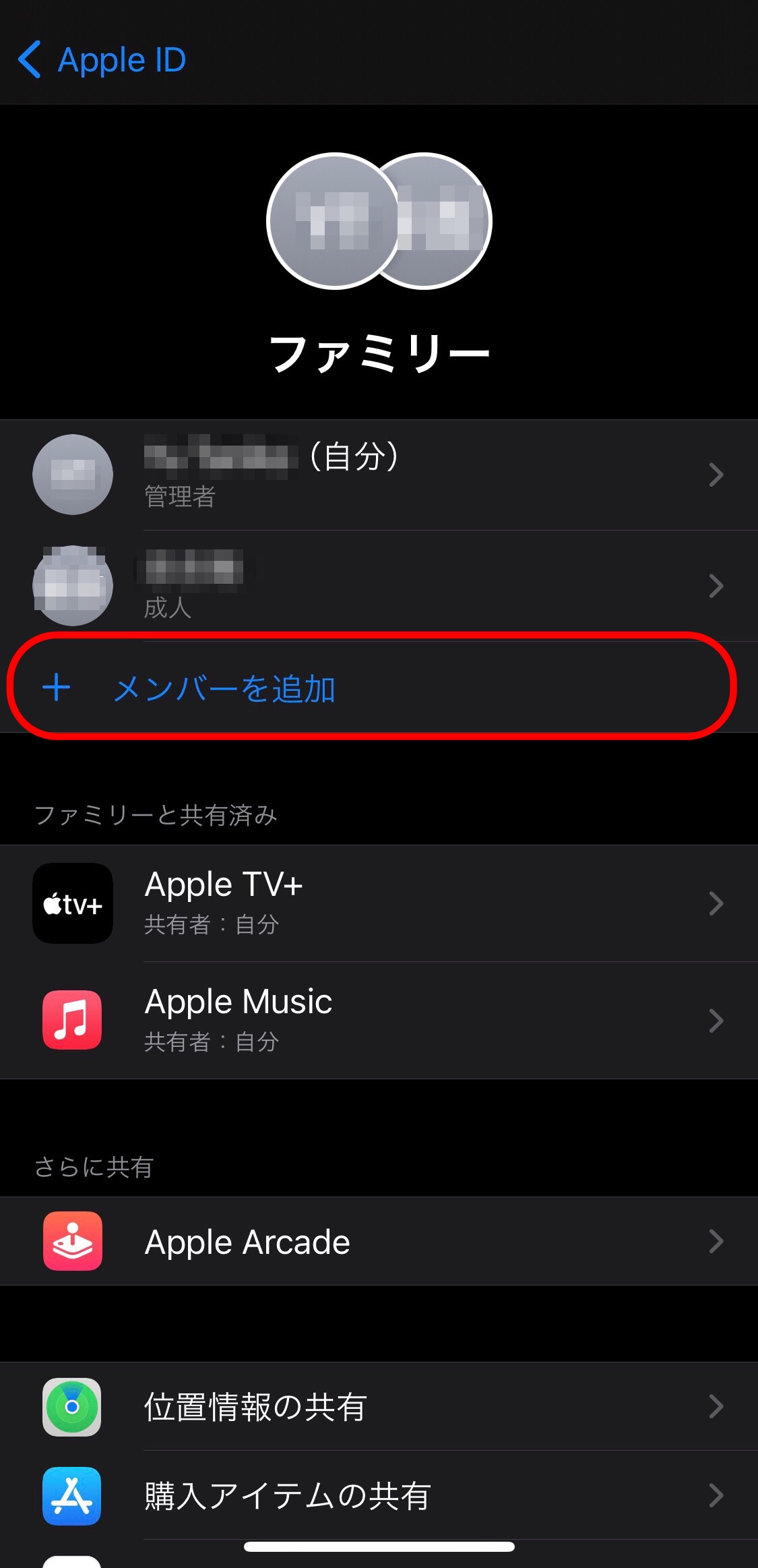
「登録を依頼」をタップし、共有方法を選択
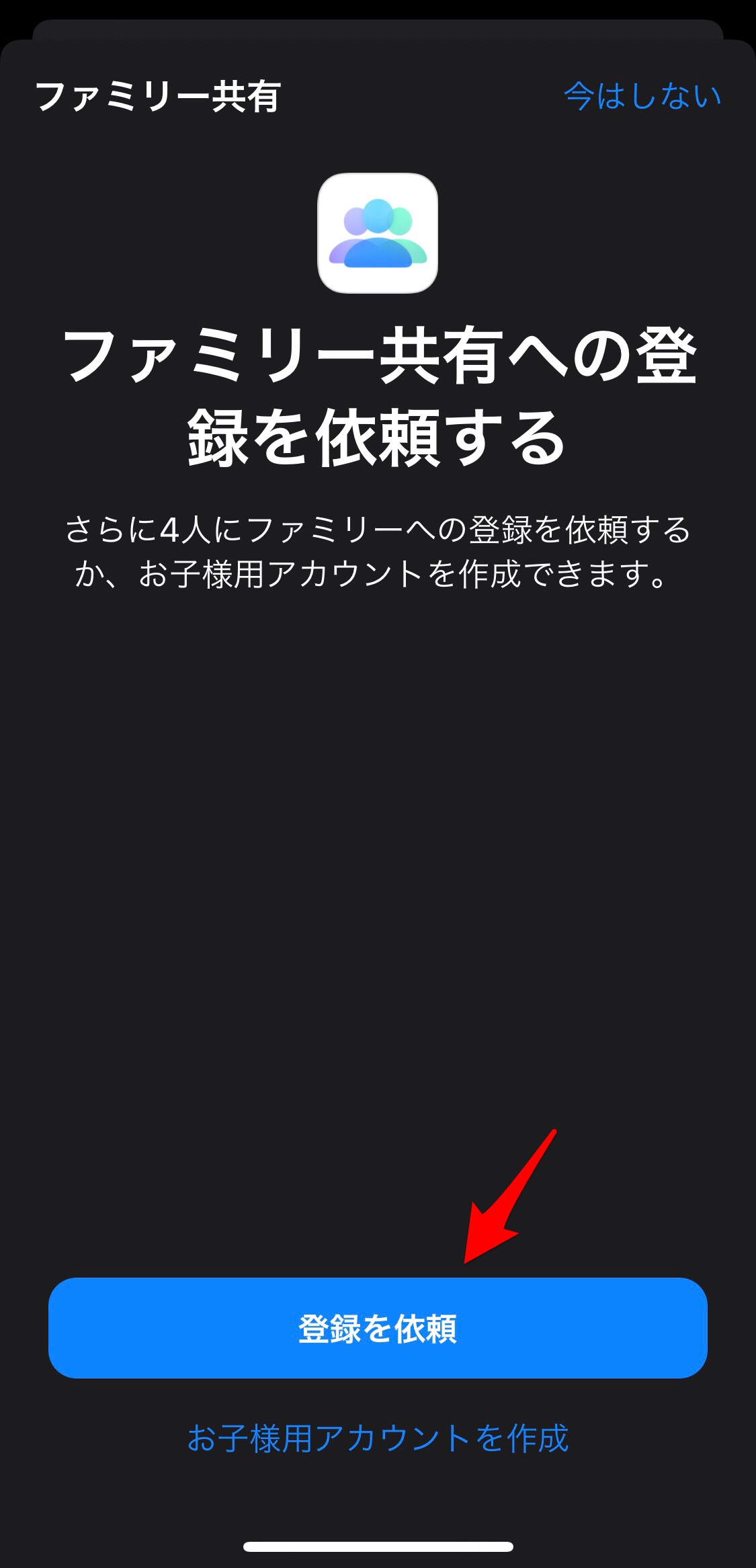
管理者が送った案内に従って、承認をすれば利用可能となります。1つのプランに対し、最大6人まで登録できるので、上記の方法でぜひ試してみてください。